php小编小新为您介绍如何导出谷歌浏览器的书签。谷歌浏览器是广受欢迎的网络浏览器之一,拥有强大的书签管理功能。导出书签可以备份和共享您的重要链接。要导出书签,只需简单的几个步骤即可完成。首先,打开谷歌浏览器并点击右上角的菜单按钮,然后选择“书签”选项。接下来,从下拉菜单中选择“书签管理器”。在书签管理器页面,点击右上角的菜单按钮,选择“导出书签”选项。选择导出书签的位置和文件名,然后点击“保存”按钮即可完成导出书签的操作。这样,您就成功地将谷歌浏览器的书签导出到了您指定的文件中。
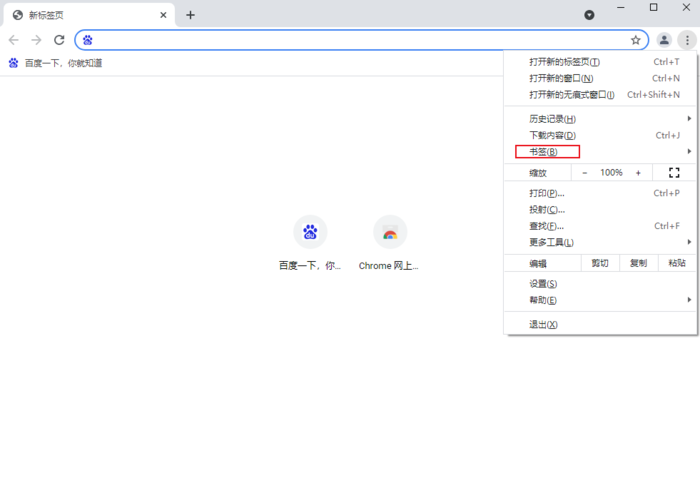
从谷歌浏览器导出书签的具体步骤
首先打开谷歌浏览器,点击右上角的菜单,选择书签。
当书签弹出二级菜单后,点击书签管理器。
点击书签管理器右上角的整理,选择导出书签。
选择书签导出后的保存位置,点击保存即可。
完成以上操作后,谷歌浏览器中保存的书签就导出到电脑中了,书签的保存格式为html,双击书签文件可以预览所有书签,点击书签链接也可以直接访问对应的网址。
以上是谷歌浏览器怎么导出书签的详细内容。更多信息请关注PHP中文网其他相关文章!




